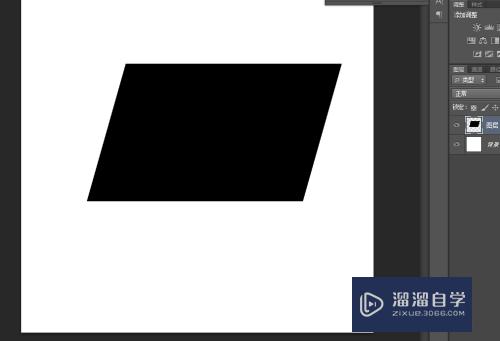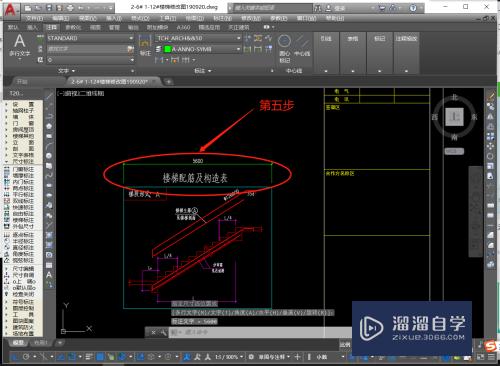CAD如何使用渲染光源(cad如何使用渲染光源模式)优质
CAD是一款自动计算机辅助设计软件。可以用于绘制二维制图和基本三维设计。在很多三维场景中。会需要各种光源。那么CAD如何使用渲染光源?下面我们来跟着教程熟悉一下操作方法吧!
工具/软件
硬件型号:华硕(ASUS)S500
系统版本:Windows7
所需软件:CAD2007
方法/步骤
第1步
首先我们来打开自己所使用的CAD软件。我的如图所示
第2步
打开以后的界面都会有所不同。但是不会影响我们的操作
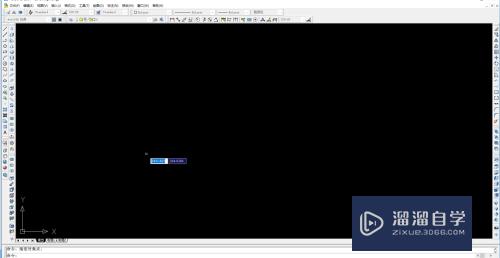
第3步
我们可以随意画出一个简单的图形。我画的如图所示
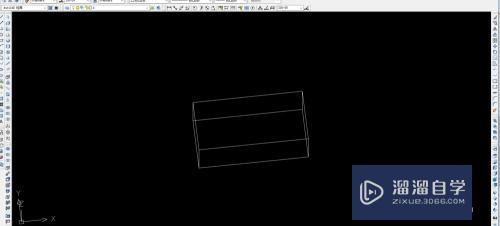
第4步
接着我们来找到视图菜单栏里的渲染功能再找到光源功能

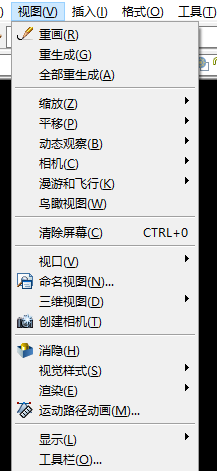
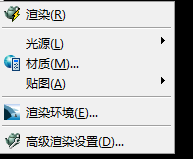
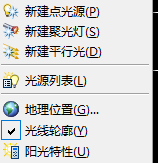
第5步
我们选择新建点光源如图所示。也可以选择新建别的光源。可以根据自己需求操作

第6步
确定一个光源的位置。点击确定以后。光源的位置就确定好的。如图所示
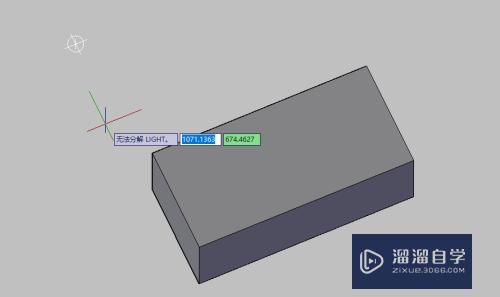
以上关于“CAD如何使用渲染光源(cad如何使用渲染光源模式)”的内容小渲今天就介绍到这里。希望这篇文章能够帮助到小伙伴们解决问题。如果觉得教程不详细的话。可以在本站搜索相关的教程学习哦!
更多精选教程文章推荐
以上是由资深渲染大师 小渲 整理编辑的,如果觉得对你有帮助,可以收藏或分享给身边的人
本文标题:CAD如何使用渲染光源(cad如何使用渲染光源模式)
本文地址:http://www.hszkedu.com/67043.html ,转载请注明来源:云渲染教程网
友情提示:本站内容均为网友发布,并不代表本站立场,如果本站的信息无意侵犯了您的版权,请联系我们及时处理,分享目的仅供大家学习与参考,不代表云渲染农场的立场!
本文地址:http://www.hszkedu.com/67043.html ,转载请注明来源:云渲染教程网
友情提示:本站内容均为网友发布,并不代表本站立场,如果本站的信息无意侵犯了您的版权,请联系我们及时处理,分享目的仅供大家学习与参考,不代表云渲染农场的立场!